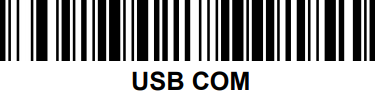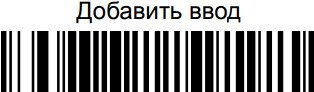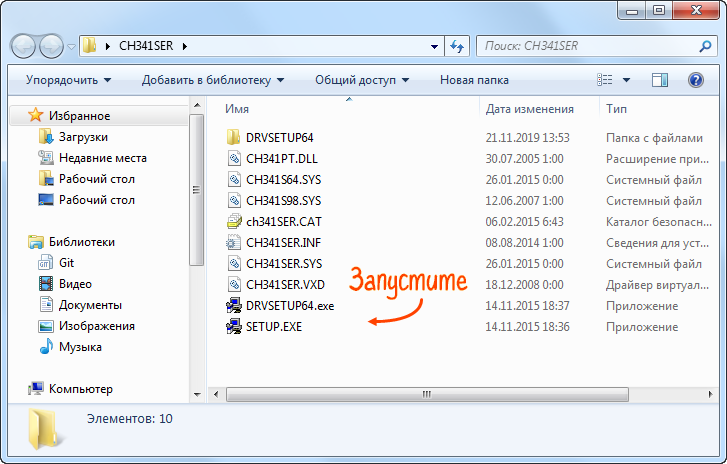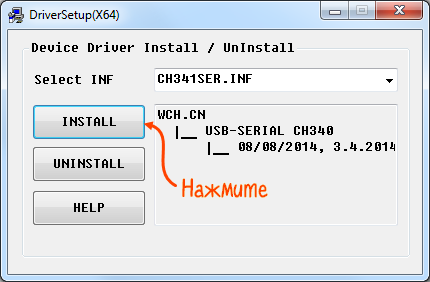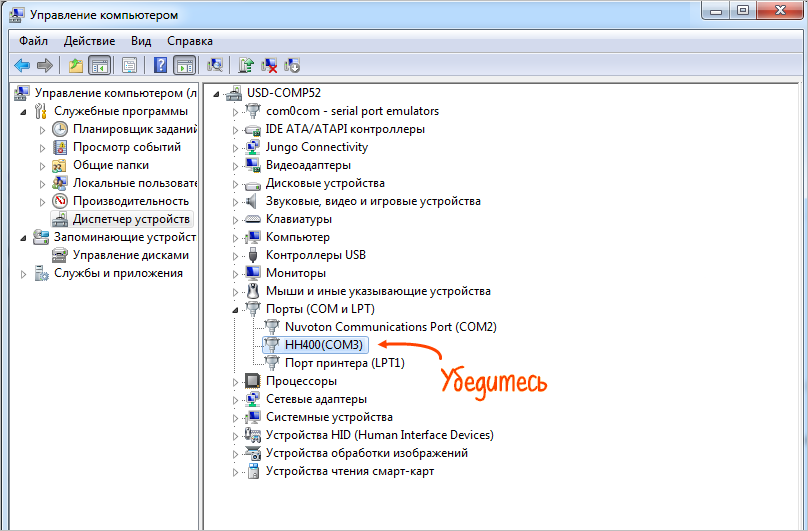Чтобы подготовить к работе новый сканер, сбросьте заводские параметры и установите пользовательские. Для этого сканируйте штрихкоды из инструкции. После настройки сканер будет распознавать как обычные линейные штрихкоды, так и DataMatrix, которые применяются для маркировки продукции.
Порядок настройки зависит от оборудования, к которому подключаете сканер:
- устройство с операционной системой Android;
- компьютер или POS-терминал на ОС Windows.
- Сбросьте текущие настройки.

- Переведите сканер в COM-режим.
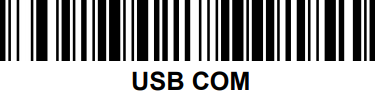
- Настройте разделитель.
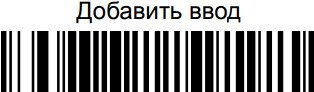
- Если нужна идентификация товаров по партиям, настройте печать этикеток в СБИС и включите на сканере распознавание формата «Interleaved 2 of 5».

- Скачайте драйвер и распакуйте архив.
- В зависимости от разрядности операционной системы запустите исполняемый файл:
- «SETUP.exe», если ОС 32-разрядная;
- «DRVSETUP64.exe» — если 64-разрядная.
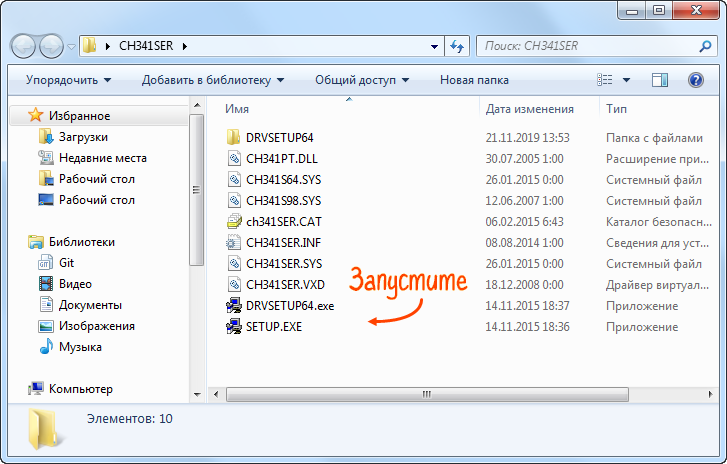
- Нажмите «Install».
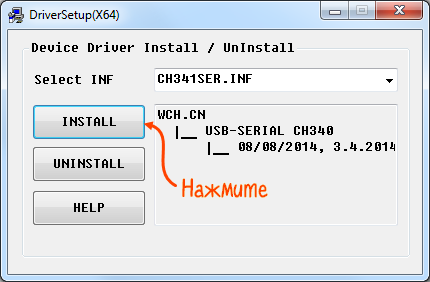
- Убедитесь, что в диспетчере устройств в разделе «Порты (СОМ и LTP)» отобразился сканер с COM-портом подключения.
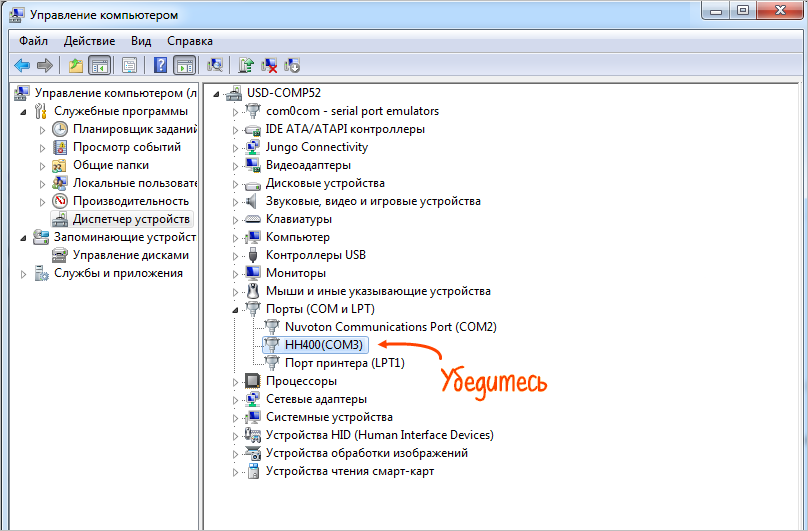
- Добавьте «Сканер штрихкода (СОМ-порт)» на рабочее место в СБИС Для магазинов, Presto либо на online.sbis.ru. Укажите COM-порт, определившийся в диспетчере устройств, и разделитель CR. Остальные настройки оставьте по умолчанию.
Сканер настроен.
Нашли неточность? Выделите текст с ошибкой и нажмите ctrl + enter.